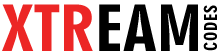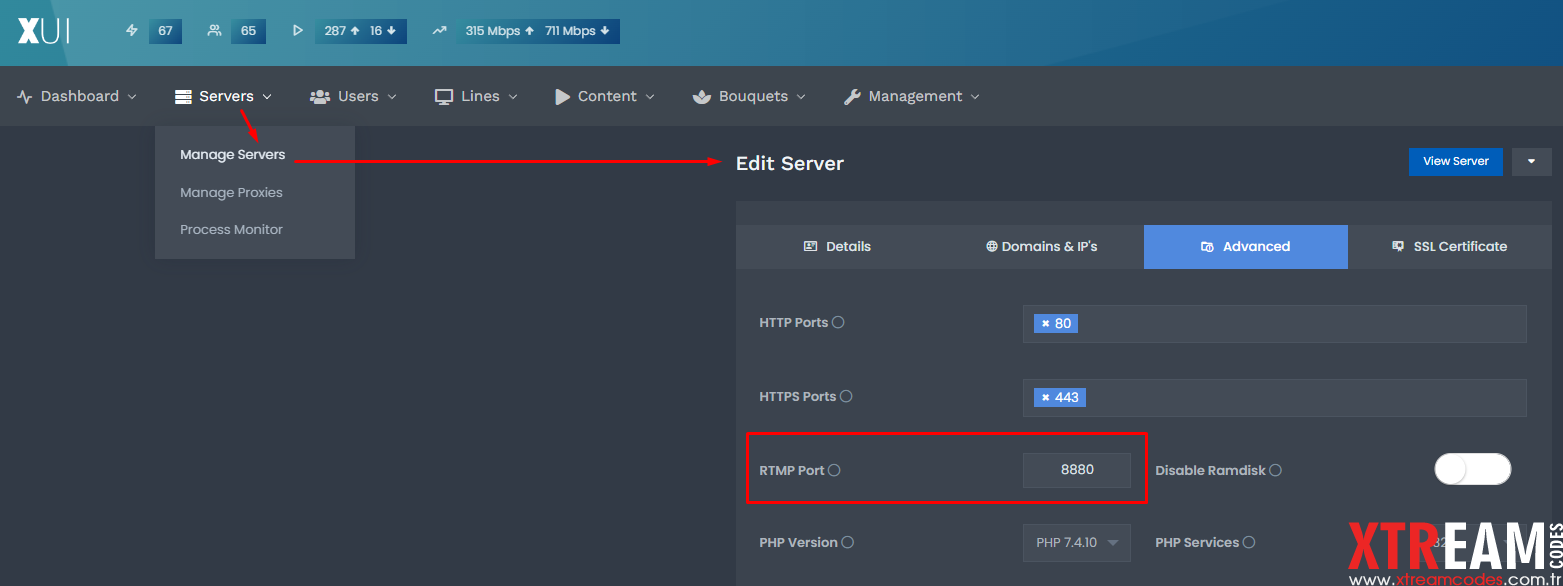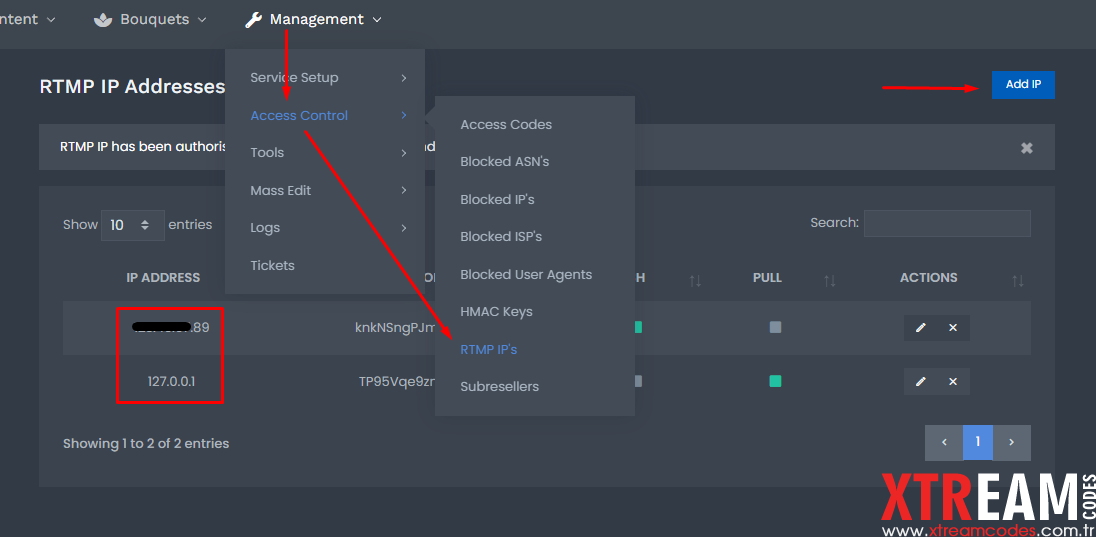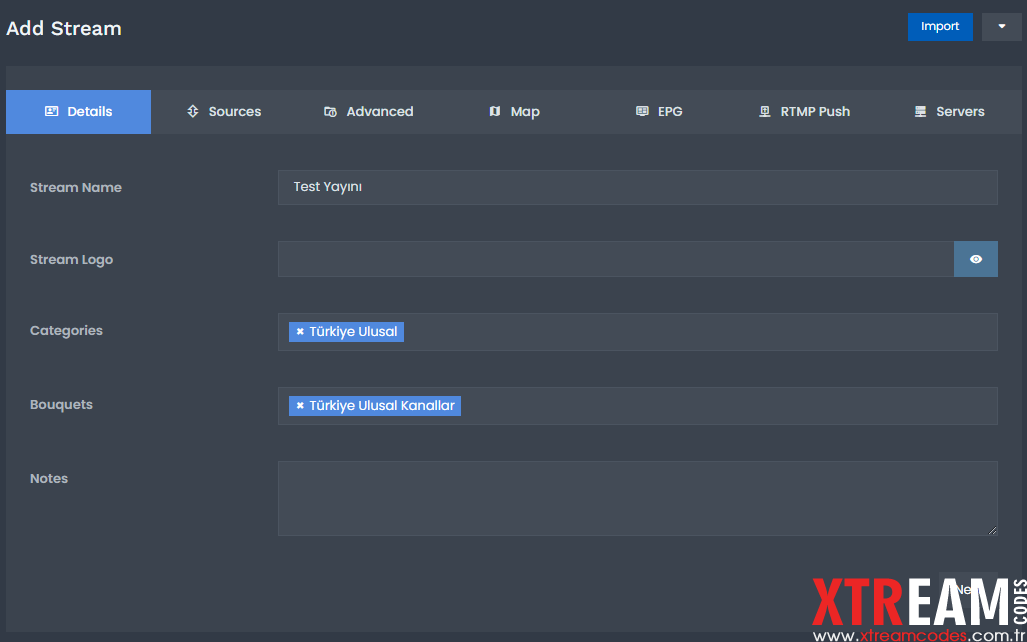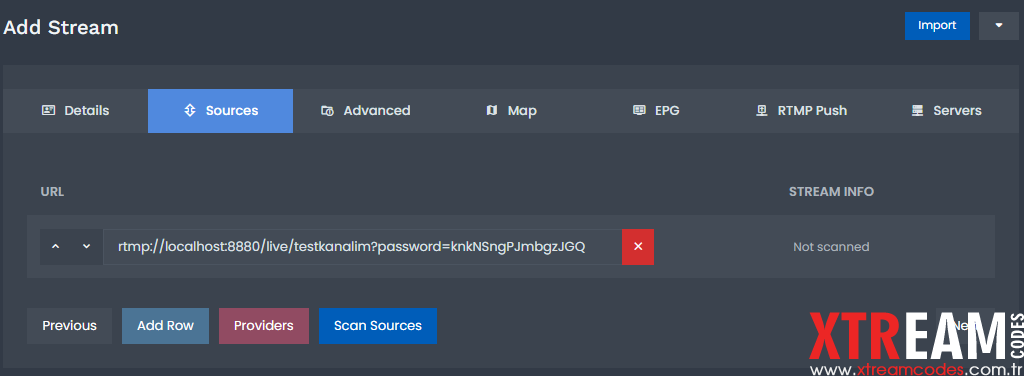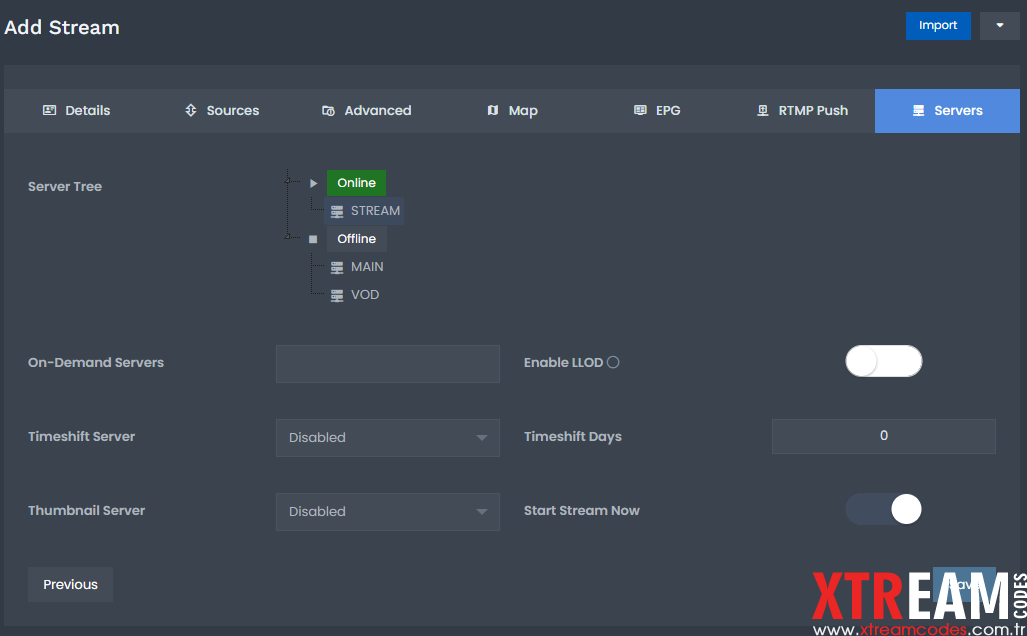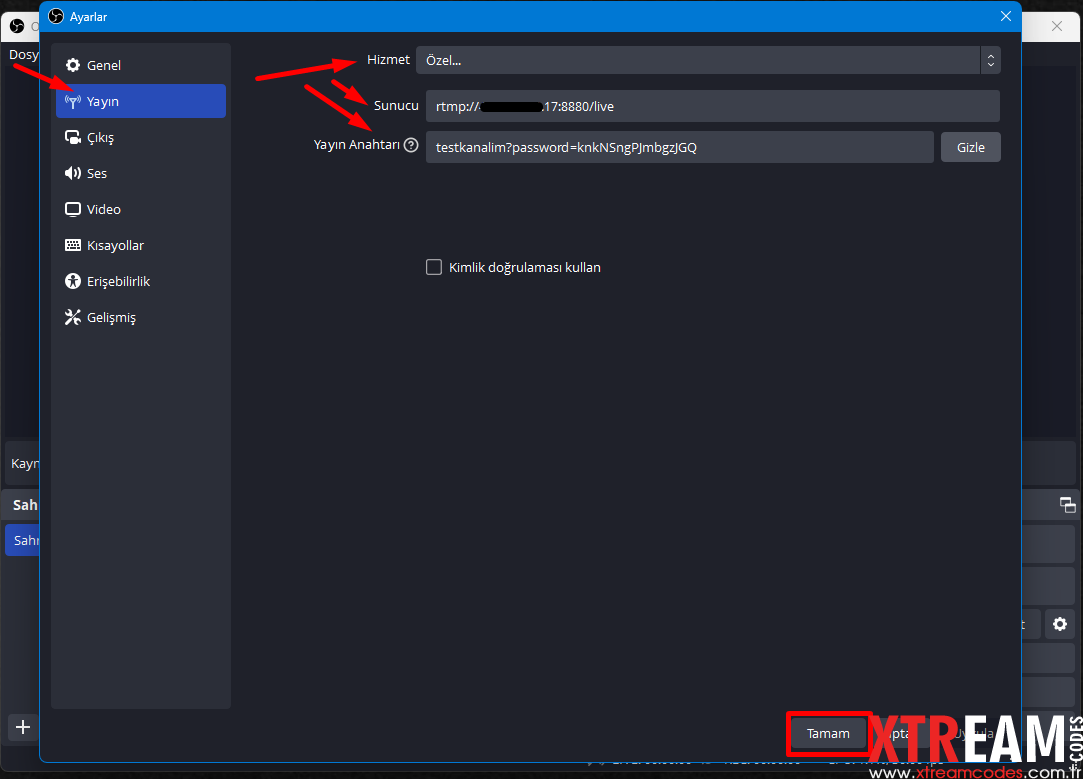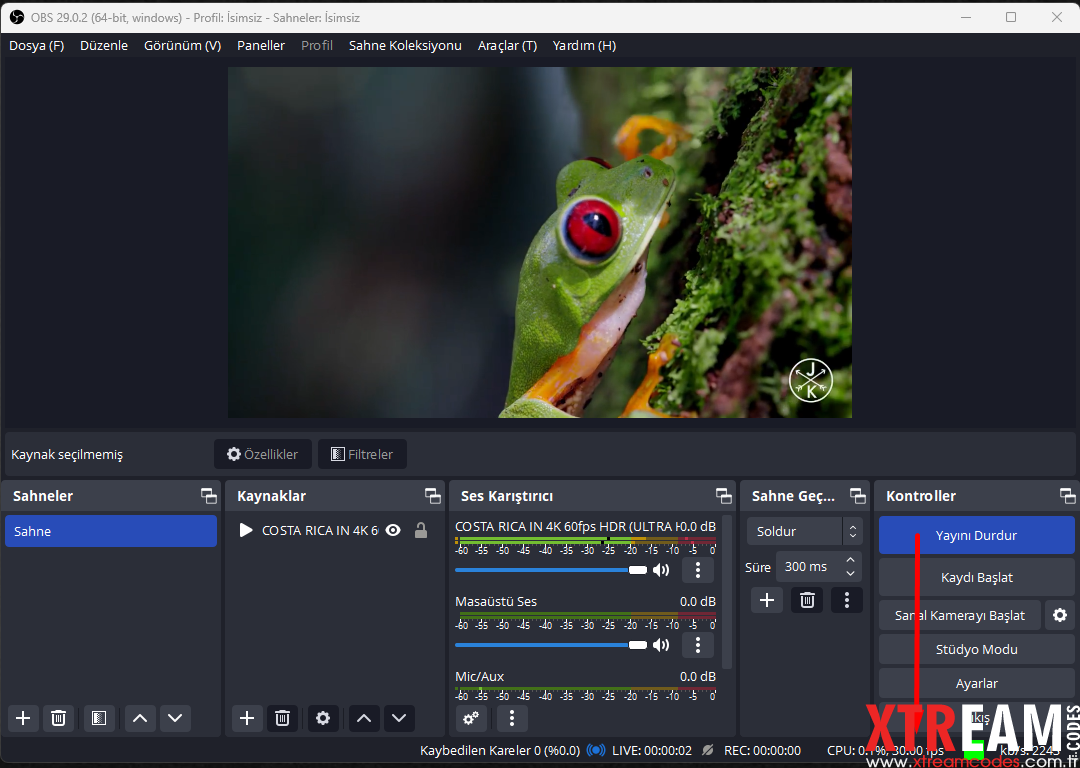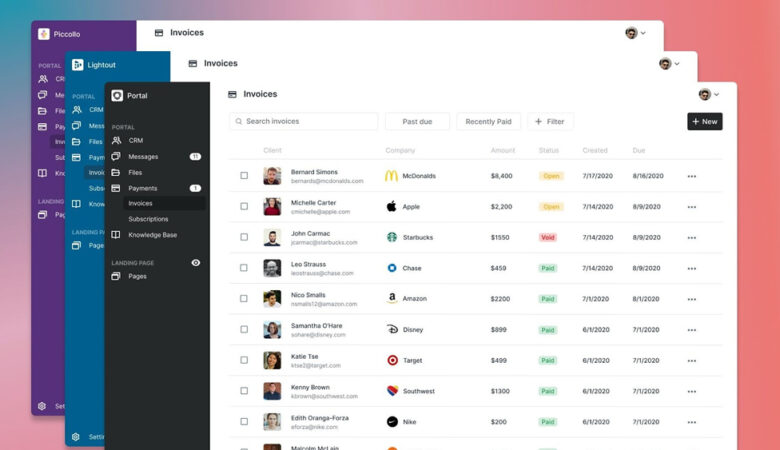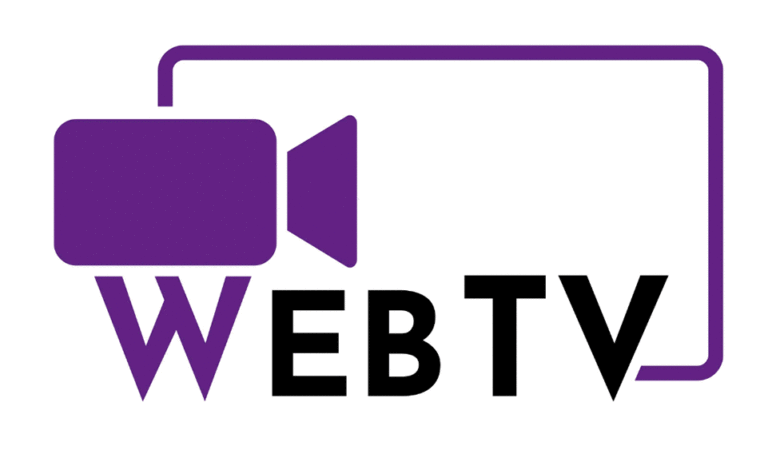1. XUI.ONE Panelini Hazırlama
1.1 Server Settings > Manage Servers sayfasına gidin.
1.2 Server Settings bölümünde altında Edit Sever bölümüne gidin.
1.3 Advanced sekmesinde ve RTMP Port’u yapılandırın.
1.4 Management > Acccess Control > RTMP IPs sayfasına gidin.
1.5 Buraya 2 IP eklemeliyiz (Biri RTMP yayınının geldiği cihaz için, diğeri Yerel IP 127.0.0.1 olmalıdır)
Demo amaçlı RTMP yayını için OBS kullanacağım, bu nedenle genel IP’mi PUSH izinleriyle ekleyeceğim (Yayını sunucuya gönderiyorum)
Gelen RTMP akışımı bir kanal olarak panele çekmek için çekme izinlerine sahip ek Yerel IP 127.0.0.1 gereklidir.
1.6 Content > Streams > Add Stream sayfasına gidin.
1.7 Yayın için kanal adını belirleyin. Ekleyeceğiniz kategori ve buketi seçin.
1.8 Kaynak yayın URL’sini şu şekilde ekleyin:
rtmp://localhost:8880/live/mychannel?password=h2WVR4j2SSgXZ46t
> testkanalim (Bu yayın anahtarıdır ve herhangi bir isim verebilirsiniz)
> ?password=knkNSngPJmbgzJGQ (1.5 Adımındaki RTMP Şifresi)
1.9 Servers sekmesinde, yayın yapmak istediğiniz sunucuyu seçin ve kanalı kaydedin.
2. RTMP Yayınınızı Bilgisayarınızdan Panele Aktarın
Yayını OBS ile aktaracağımız için programı indirmek için > https://obsproject.com/download
2.1 Dosya > Ayarlar > Yayın bölümünü açın.
Hizmet: Özel
Sunucu: rtmp://[XUI.ONE-Yayın-Sunucu-IP-Adresi]:[RTMPPORT]/live
Yayın Anahtarı: [CHANNELNAME]?password=[RTMPPASSWORD]
Yukarıdaki verdiğimiz örnek ayarlara göre şu şekilde giriyoruz:
2.2 Yayını Başlat düğmesine tıklayarak RTMP yayınınızı sunucuya (XUI.ONE Paneline) gönderin.
Başarılı bir şekilde bağlanırsanız, sağda FPS ve Bit Hızını göreceksiniz.
2.3 XUI.ONE Panel >Content >Manage Streams sayfanıza geri dönün ve 1.6 – 1.9 adımlarında eklediğiniz kanalı kontrol edin.